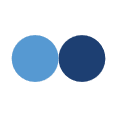Tutorial Cadastro de Pedras
O funcionamento perfeito do sistema GRANSOFT depende basicamente das informações que estão contidas no cadastro de produtos. Neste ponto, podemos afirmar que o cadastro é o 'coração' do sistema, e que é fundamental para o usuário saber utilizar o cadastro para que o sistema funcione de forma adequada... Neste tutorial, estaremos focando uma visão específica para proceder com o cadastro de pedras.
1- Abra o programa Gransfot, e efetue seu Login.

2- Feito isso vá na aba "Cadastro" , selecione a opção "geral' > "materiais" > e clique em "pedras"

3- Após isso uma nova tela irá surgir, para realizar o cadastro das pedras:

4- Nesta tela podemos fazer um novo cadastro, excluir ou
altera o cadastro de uma ou mais pedras,
colocar a imagem que deseja no produto, visualizar um relatório com todas as
pedras cadastradas
com seus valores e seu estoque ou alterar a parte da tributação também. Vamos
clicar em "novo cadastro":

OBSERVAÇÃO: É importante observar que a MARGEM DE LUCRO deverá ser cadastrada no SUBPRODUTO!
5- Após clicar em novo cadastro, os campos iram ser
habilitados, preencha-os de acordo como desejarem
e clique em "inserir" :

DESCRIÇÃO: Informe a descrição da pedra. Exemplo: Granito Verde Ardósia.
TIPO: Informe o tipo do produto (caso não estiver listado, clique no botão  para cadastrar novos tipos). Exemplo: Ardósia, Granito, Mármore.
para cadastrar novos tipos). Exemplo: Ardósia, Granito, Mármore.
MÉTRICA: Informe M2
CUSTO: O custo não é informado nesta tela. CLIQUE AQUI para ver como deverá ser feito para informar o custo do produto.
MRG LUCRO: Deverá ser informada no cadastro do SUBPRODUTO. CLIQUE AQUI para ver como preencher esta informação.
ESTOQUE PADRÃO: Informe a quantidade mínima em M2 que deverá manter desta pedra em estoque.
PESO M2: Informe o peso médio em M2 (Esta informação está disponível no romaneio de compra emitido pelo fornecedor)
ESTOQUE: O estoque pode ser informado de duas maneiras:
-
Através da compra de um material (Ver módulo de Entradas de Notas Fiscais);
-
Através de um inventário (Ver módulo de Inventário).
6- Feito isso uma janela irá surgir, indicando que o cadastro
foi realizado com sucesso, ou caso você não tenha
preenchido um campo um erro irá surgir, feito isso dê apenas um ok, e visualize
no canto esquerdo o produto
relacionado na lista abaixo, com os demais produtos:

É importante prestar atenção nos dados que estão cadastrados na aba TRIBUTAÇÃO. Estes campos devem ser preenchidos corretamente, de acordo com a legislação vigente. O cadastro da tributação impacta diretamente na emissão da NOTA FISCAL ELETRÔNICA.
Se o produto já estiver selecionado, clique na aba TRIBUTAÇÃO. Senão,
selecione um dos produtos da lista, clicando no botão
 . O produto será exibido no formulário, então clique em "alterar"
. O produto será exibido no formulário, então clique em "alterar"

TIPO DE PRODUTO: Selecionar "PRODUÇÃO DO ESTABELECIMENTO"
NCM/SH: Informar o código NCM (Nomenclatura Comum Mercosul).
No caso de dúvidas, entrar em contato com o seu contador. Segue relação dos
códigos usados co
conforme tabela abaixo:
| Mármores | 68029100 |
| Granitos | 68022300 |
| Ardósia | 68030000 |
CLIQUE AQUI para consultar a tabela completa de códigos NCM
ICMS: Informar os dados da tributação de ICMS. Se sua empresa estiver cadastrada no SIMPLES NACIONAL, deverá observar os seguintes critérios:
CST (Código de Situação Tributária): Se a sua empresa for do regime SIMPLES NACIONAL, informar "0" e "41". Caso sua empresa não for do simples nacional, favor entrar em contato com o seu contador.
| TRIBUTAÇÃO PELO ICMS - SIMPLES NACIONAL | |
| 30 | Substituto Tributário - Isenta ou não tributada e com cobrança de ICMS por substituição tributária |
| 41 | Demais casos - Não tributada |
IPI, PIS, COFINS: - informar os % de acordo com a tabela
do simples nacional, ou então entrar em contato com o seu contador.
Código
CST para IPI, PIS e COFINS - Para as empresas do SIMPLES
NACIONAL, informar 99 (Outros)